Bir ortamda kullanıcı güvenliğini yapılandırma
Microsoft Dataverse, bir veritabanına ve bir ortamdaki kaynaklarına erişimi denetlemek için rol tabanlı güvenlik modeli kullanır. Bir ortamdaki tüm kaynaklara veya ortamdaki belirli uygulamalara ve verilere erişimi yapılandırmak için güvenlik rollerini kullanın. Bir güvenlik rolündeki erişim düzeyleri ve izinlerinin birleşimi, hangi uygulama ve veri kullanıcılarının görüntüleyebileceğini ve bu uygulama ve verilerle nasıl etkileşime geçebileceğini belirler.
Ortamın hiç veya birden fazla Dataverse veritabanı olabilir. Güvenlik rollerini, Dataverse veritabanı bulunmayan ortamlar ve Dataverse veri tabanı bulunan ortamlar için farklı şekilde atarsınız.
Power Platform'da ortamlar hakkında daha fazla bilgi edinin.
Önceden tanımlı güvenlik rolleri
Ortamlar genel kullanıcı görevlerini yansıtan önceden tanımlanmış güvenlik rolleri içerir. Önceden tanımlanmış güvenlik rolleri, "gereken minimum erişim" için en iyi güvenlik uygulamasını izler: bir kullanıcının uygulama kullanması için gereken minimum iş verisine erişim sağlar. Bu güvenlik rolleri bir kullanıcıya, sahip takıma ve grup takımına atanabilir. Bir ortamda kullanılabilir olan önceden tanımlı güvenlik rolleri, içine yüklediğiniz ortam türüne ve uygulamalarına bağlıdır.
Başka bir güvenlik rolü kümesi uygulama kullanıcılarına atanır. Bu güvenlik rolleri, hizmetlerimiz tarafından yüklenir ve güncelleştirilemez.
Dataverse veritabanı olmayan ortamlar
Ortam Oluşturucu ve Ortam Yöneticisi, hiçbir Dataverse veritabanı olmayan ortamlar için önceden tanımlanmış rollerdir. Bu roller, aşağıdaki tabloda açıklanmıştır.
| Güvenlik rolü | Veri Akışı Açıklaması |
|---|---|
| Ortam Yöneticisi | Ortam Yöneticisi rolü, ortam üzerinde aşağıdakiler dahil tüm yönetici eylemlerini gerçekleştirebilir:
|
| Ortam Oluşturucusu | Microsoft Power Automate kullanarak uygulamalar, bağlantılar, özel API'ler ve akışlar gibi bir ortam ile ilişkili yeni kaynaklar oluşturabilir. Ancak, bu rol bir ortam içindeki verilere erişmeye yönelik herhangi bir ayrıcalığa sahip değildir. Ortam oluşturucular, bir ortamda oluşturdukları uygulamaları kuruluşunuzdaki diğer kullanıcılara da dağıtabilir. Uygulamaları tek kullanıcılar, güvenlik grupları veya kuruluştaki tüm kullanıcılarla paylaşabilir. |
Dataverse veritabanına sahip ortamlar
Ortamda Dataverse veritabanı varsa, kullanıcı tam yönetici ayrıcalıklarına sahip olmak için Ortam Yöneticisi rolü yerine Sistem Yöneticisi rolüne atanmalıdır.
Veritabanına bağlanan ve varlık ve güvenlik rolleri oluşturması veya güncelleştirmesi gereken uygulamalar yapan kullanıcıların, Ortam Oluşturucu rolüne ek olarak Sistem Özelleştirici rolüne sahip olması gerekir. Ortam oluşturucu rolü ortamın verileri üzerinde ayrıcalıklara sahip değildir.
Aşağıdaki tabloda Dataverse veritabanı bulunan bir ortamdaki önceden tanımlı güvenlik rolleri açıklanmaktadır. Bu rolleri düzenleyemezsiniz.
| Güvenlik rolü | Veri Akışı Açıklaması |
|---|---|
| Uygulama Açıcı | Ortak görevler için minimum ayrıcalıklar vardır. Bu rol, model temelli uygulamalar için özel bir güvenlik rolü oluşturmak üzere şablon olarak kullanılır. Hesap, Kişi ve Faaliyet gibi temel iş tablolarında herhangi bir ayrıcalığı yoktur. Ancak, okuma sistemini desteklemek için Kuruluş düzeyinde okuma erişimi vardır, örneğin İşlem gibi sistem tablolarına sağlanan iş akışları. Bu güvenlik rolünün yeni, özel bir güvenlik rolü oluşturulduğunda kullanıldığını unutmayın. |
| Temel Kullanıcı | Yalnızca kullanıma hazır varlıklar için ortamda bir uygulama çalıştırabilir ve sahip olduğu kayıtlar için ortak görevleri gerçekleştirebilir. Firma, İlgili Kişi, Etkinlik ve İşlem gibi temel iş tablolarında ayrıcalıklara sahiptir. Not: Common Data Service Kullanıcı güvenlik rolü Temel Kullanıcı olarak yeniden adlandırıldı. Yalnızca adı değiştirildi; kullanıcı ayrıcalıkları ve rol ataması aynı kaldı. Common Data Service Kullanıcı güvenlik rolü bulunan bir çözümünüz varsa, yeniden içeri aktarmadan önce çözümü güncelleştirmeniz gerekir. Aksi takdirde, çözümü içeri aktarırken istemeden güvenlik rolü adını yeniden Kullanıcı olarak değiştirebilirsiniz. |
| Temsilci | Kodun kimliğe bürünmesine veya başka bir kullanıcı olarak çalışmasına olanak tanır. Genellikle kayıtlara erişim olanağı vermek için başka bir güvenlik rolüyle birlikte kullanılır. |
| Dynamics 365 Yöneticisi | Dynamics 365 yöneticisi bir Microsoft Power Platform hizmet yöneticisi rolüdür. Bu rolün kullanıcıları, kendi kendini yükselterek sistem yöneticisi rolüne geçtikten sonra Microsoft Power Platform'daki yönetici işlevlerini gerçekleştirebilirler. |
| Ortam Oluşturucusu | Microsoft Power Automate kullanarak uygulamalar, bağlantılar, özel API'ler ve akışlar gibi bir ortam ile ilişkili yeni kaynaklar oluşturabilir. Ancak, bu rol bir ortam içindeki verilere erişmeye yönelik herhangi bir ayrıcalığa sahip değildir. Ortam oluşturucular, bir ortamda oluşturdukları uygulamaları kuruluşunuzdaki diğer kullanıcılara da dağıtabilir. Uygulamaları tek kullanıcılar, güvenlik grupları veya kuruluştaki tüm kullanıcılarla paylaşabilir. |
| Genel Yönetici | Genel yönetici, Microsoft 365 yönetici rolüdür. Microsoft iş aboneliğini satın alan kullanıcı genel yöneticidir ve aboneliklerdeki ürünler üzerinde sınırsız denetime sahiptir ve verilere erişebilir. Bu rolün kullanıcıları kendi kendini yükselterek sistem kullanıcısı rolüne geçmelidir. |
| Genel Okuyucu | Genel Okuyucu rolü henüz Power Platform yönetim merkezinde desteklenmemektedir. |
| Office Ortak Çalışanı | İçerdiği bir kayıt kuruluşla paylaşılan tablolar için Okuma iznine sahiptir. Diğer temel ve özel tablo kayıtlarına erişimi yoktur. Bu rol, tek bir kullanıcıya değil Office Ortak Çalışanları sahibi olan takıma atanır. |
| Power Platform yöneticisi | Power Platform yöneticisi, Microsoft Power Platform hizmet yöneticisi rolüdür. Bu rolün kullanıcıları, kendi kendini yükselterek sistem yöneticisi rolüne geçtikten sonra Microsoft Power Platform'daki yönetici işlevlerini gerçekleştirebilirler. |
| Hizmet Silici | Özel varlıklar dahil tüm varlıklar için tam Silme iznine sahiptir. Bu rol, öncelikli olarak hizmet tarafından kullanılır ve tüm varlıklardaki kayıtların silinmesini gerektirir. Bu rol, bir kullanıcıya veya takıma atanamaz. |
| Hizmet Okuyucu | Özel varlıklar dahil tüm varlıklar için tam Okuma iznine sahiptir. Bu rol, öncelikli olarak hizmet tarafından kullanılır ve tüm varlıkların okunmasını gerektirir. Bu rol, bir kullanıcıya veya takıma atanamaz. |
| Hizmet Yazıcı | Özel varlıklar dahil tüm varlıklar için tam Oluşturma, Okuma ve Yazma iznine sahiptir. Bu rol, öncelikli olarak hizmet tarafından kullanılır ve kayıtların oluşturulmasını ve güncelleştirilmesini gerektirir. Bu rol, bir kullanıcıya veya takıma atanamaz. |
| Kullanıcı Desteği | Destek personeline ortam yapılandırma sorunlarını giderme olanağı sağlamak için özelleştirme ve işletme yönetimi ayarlarına yönelik tam Okuma iznine sahiptir. Bu rolün temel kayıtlara erişimi yoktur. Bu rol, bir kullanıcıya veya takıma atanamaz. |
| Sistem Yöneticisi | Güvenlik rolleri oluşturmak, değiştirmek ve atamak dahil ortamı yönetmek ve özelleştirmek için tam izne sahiptir. Ortamdaki tüm verileri görüntüleyebilir. |
| Sistem Özelleştirici | Ortamı özelleştirmek için tam izne sahiptir. Ortamdaki tüm özel tablo verilerini görüntüleyebilir. Ancak, bu role sahip kullanıcılar yalnızca Firma, İlgili kişi, Etkinlik tablolarında oluşturdukları kayıtları görüntüleyebilir. |
| Web Sitesi Uygulama Sahibi | Azure portal'da web sitesi uygulama kaydının sahibi olan kullanıcı. |
| Web Sitesi Sahibi | Power Pages web sitesini oluşturan kullanıcı. Bu rol yönetilir ve değiştirilemez. |
Dataverse için açıklanan önceden tanımlanmış güvenlik rollerine ek olarak, diğer güvenlik rolleri sahip olduğunuz Power Platform bileşenlerine (Power Apps, Power Automate, Microsoft Copilot Studio) bağlı olarak kullanılabilir olabilir. Aşağıdaki tabloda daha fazla bilgiye ulaşabileceğiniz bağlantılar verilmiştir.
| Power Platform bileşeni | Bilgiler |
|---|---|
| Power Apps | Dataverse veritabanına sahip ortamlar için önceden tanımlı güvenlik rolleri |
| Power Automate | Güvenlik ve gizlilik |
| Power Pages | Web sitesi yönetimi için gereken roller |
| Microsoft Copilot Studio | Ortam güvenlik rollerini atama |
Dataverse for Teams ortam
Uygulamaya özgü güvenlik rolleri
Ortamınızda Dynamics 365 uygulamaları dağıtıyorsanız diğer güvenlik rolleri eklenir. Aşağıdaki tabloda daha fazla bilgiye ulaşabileceğiniz bağlantılar verilmiştir.
| Dynamics 365 uygulaması | Güvenlik rolü belgeleri |
|---|---|
| Dynamics 365 for Sales | Sales için önceden tanımlanmış güvenlik rolleri |
| Dynamics 365 Marketing | Dynamics 365 Marketing tarafından eklenen güvenlik rolleri |
| Dynamics 365 Field Service | Dynamics 365 Field Service rolleri + tanımları |
| Dynamics 365 Customer Service | Omnichannel for Customer Service'te Roller |
| Dynamics 365 Customer Insights | Customer Insights rolleri |
| Uygulama profili yöneticisi | Uygulama profili yöneticisi ile ilişkili roller ve ayrıcalıklar |
| Dynamics 365 Finance | Kamu sektöründe güvenlik rolleri |
| Finans ve operasyon uygulamaları | Microsoft Power Platform uygulamasındaki güvenlik rolleri |
Önceden tanımlı güvenlik rolleri için kullanılabilir kaynakların özeti
Aşağıdaki tabloda her güvenlik rolünün hangi kaynaklara yazabileceği açıklanmaktadır.
| Kaynak | Ortam Oluşturucusu | Ortam Yöneticisi | Sistem Özelleştirici | Sistem Yöneticisi |
|---|---|---|---|---|
| Tuval uygulaması | X | X | X | X |
| Bulut akışı | X (çözüm odaklı değil) | X | X | X |
| Connector | X (çözüm odaklı değil) | X | X | X |
| Bağlantı* | X | X | X | X |
| Veri ağ geçidi | - | X | - | X |
| Veri akışı | X | X | X | X |
| Dataverse tabloları | - | - | X | X |
| Model temelli uygulama | X | - | X | X |
| Çözüm çerçevesi | X | - | X | X |
| Masaüstü akışı** | - | - | X | X |
| AI Builder | - | - | X | X |
*Bağlantılar tuval uygulamalarında ve Power Automate'te kullanılır.
**Dataverse for Teams kullanıcıları varsayılan olarak masaüstü akışlarına erişemez. Ortamınızı tam Dataverse özelliklerine yükseltmeniz ve masaüstü akışlarını kullanmak için masaüstü akışı lisans planları kullanmanız gerekir.
Bir ortamdaki kullanıcılara Dataverse veritabanı varken güvenlik rolü atama
Dataverse veri tablosu olmayan ortamlar için ortamda Ortam Yöneticisi rolüne sahip olan bir kullanıcı güvenlik rollerini Microsoft Entra ID'den bireysel kullanıcılara veya gruplara atayabilir.
Power Platform yönetim merkezinde oturum açın.
Ortamlar> [bir ortam seçin] öğesini seçin.
Erişim kutucuğunda, Ortam yöneticisi veya Ortam oluşturucu için Tümünü göster'i seçerek bu rollere kullanıcı ekleyin.
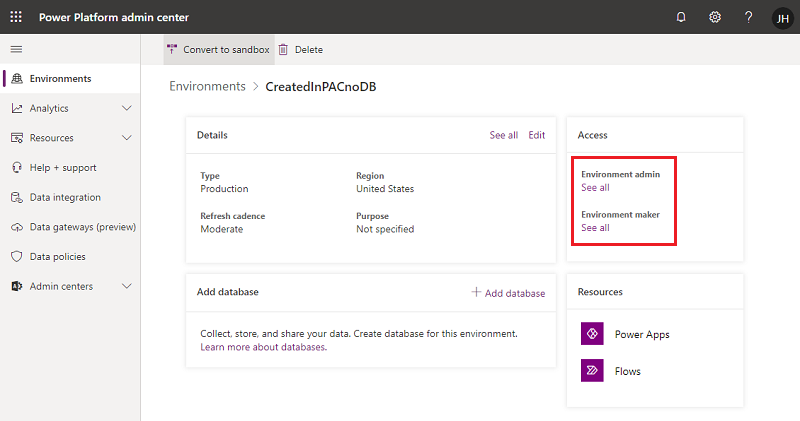
Kişi ekle'yi seçin ve Microsoft Entra ID'den bir veya daha fazla kullanıcı veya grubun adını veya e-posta adresini belirtin.
Ekle'yi seçin.
Bir ortamdaki kullanıcılara Dataverse veritabanı varken güvenlik rolü atama
Güvenlik rolleri bireysel kullanıcılara, sahip takımlarına ve Microsoft Entra grup takımlarına atanabilir. Bir kullanıcıya rol atamadan önce, kullanıcının hesabının ortama eklendiğini ve ortamda etkinleştirildiğini doğrulayın.
Genel olarak, güvenlik rolü yalnızca hesapları ortamda etkinleştirilmiş olan kullanıcılara atanabilir. Ortamda devre dışı bırakılmış bir kullanıcı hesabına bir güvenli rolü atamak için OrgDBOrgSettings'de allowRoleAssignmentOnDisabledUsers'ı açın.
Power Platform yönetim merkezinde oturum açın.
Ortamlar> [bir ortam seçin] öğesini seçin.
Erişim kutucuğunda, Güvenlik rolleri altından Tümünü göster'i seçin.
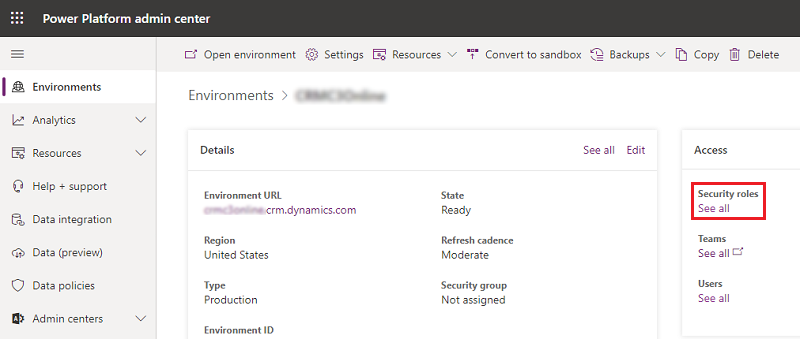
Listedeb doğru departmanın seçildiğinden emin olun ve ardından ortamdaki roller listesinden bir rol seçin.
Kişi ekle'yi seçin ve Microsoft Entra ID'den bir veya daha fazla kullanıcı veya grubun adını veya e-posta adresini belirtin.
Ekle'yi seçin.
Yeni, modern kullanıcı arabirimini kullanarak güvenlik rolü oluşturma, düzenleme veya kopyalama
Bir güvenlik rolünü kolayca oluşturabilir, düzenleyebilir veya kopyalayabilir ve gereksinimlerinizi karşılayacak şekilde özelleştirebilirsiniz.
Power Platform yönetim merkezine gidin, gezinti bölmesinde Ortamlar'ı seçin ve bir ortam seçin.
Ayarlar'ı seçin.
Kullanıcılar + İzinler'i genişletin.
Güvenlik rolleri'ni seçin.
Uygun görevi tamamlayın:
Güvenlik rolü oluşturun
Komut çubuğundan Yeni rol'ü seçin.
Rol Adı alanına, yeni rol için bir ad girin.
Departman alanında, rolün ait olduğu departmanı seçin.
Takım üyelerinin rolü devralıp almayacağını seçin.
Bu ayar etkinleştirilmişse ve rol bir takıma atanırsa, tüm takım üyeleri rolle ilgili tüm ayrıcalıkları devralır.
Kaydet'i seçin.
Güvenlik rolünü düzenleme
Rol adını veya satırı seçin ve ardından Düzenle'yi seçin. Sonra güvenlik rolünün ayrıcalıklarını ve özellilerini tanımlayın.
Bazı önceden tanımlanmış güvenlik rolleri düzenlenemez. Bu rolleri düzenlemeye çalışırsanız, Kaydet ve Kaydet + Kapat düğmeleri kullanılamaz.
Güvenlik rolünü kopyalama
Güvenlik rolünü seçin ve ardından Kopyala'yı seçin. Role yeni bir ad verin. Güvenlik rolünü düzenleyin, gereken şekilde.
Ayrıcalıklar yalnızca kopyalanabilir; üyelere ve takımlara atanamaz.
Güvenlik rollerini denetleme
Power Platform ortamınızda güvenlikte yapılan değişiklikleri daha iyi anlamak için güvenlik rollerini denetleyin.
Özel güvenlik rolü oluşturma veya yapılandırma
Uygulamanız özel bir varlık kullanıyorsa, uygulamanızın kullanılabilmesi için bir güvenlik rolüne ayrıcalıkları açıkça verilmelidir. Bu ayrıcalıkları varolan bir güvenlik rolüne ekleyebilir veya özel bir güvenlik rolü oluşturabilirsiniz.
Her güvenlik rolü minimum ayrıcalık kümesini içermelidir. Güvenlik rolleri ve ayrıcalıklar hakkında daha fazla bilgi edinin.
İpucu
Ortam birden çok uygulama tarafından kullanılabilen kayıtları tutabilir. Farklı ayrıcalıklar veren birden çok güvenlik rolüne gereksinim duyabilirsiniz. Örneğin:
- Bazı kullanıcıların (Düzenleyiciler) yalnızca diğer kayıtları okuması, güncellemesi ve eklemesi gerektiğinden güvenlik rolü okuma, yazma ve ekleme ayrıcalıklarını içerir.
- Diğer kullanıcıların, Düzenleyicilerin tüm ayrıcalıklarına ve oluşturma, ekleme, silme ve paylaşma becerisine sahip olmaları gerekebilir. Bu kullanıcıların güvenlik rollerine oluşturma, okuma, yazma, ekleme, silme, atama, kendisine ekleme ve paylaşma ayrıcalıkları verilecektir.
Uygulama çalıştırmak için en düşük ayrıcalıklara sahip özel güvenlik rolü oluşturma
Power Platform yönetim merkezinde oturum açın, gezinti bölmesinde Ortamlar'ı seçin ve bir ortam seçin.
Ayarlar>Kullanıcılar + izinler>Güvenlik rolleri'ni seçin.
Uygulama Açıcı rolünü seçin ve ardından Kopyala'yı seçin.
Özel rolün adını girin ve ardından Kopyala'yı seçin.
Güvenlik rolleri listesinde, yeni rolü seçin ve ardından Diğer eylemler (...) >Düzenle'yi seçin.
Rol düzenleyicide, Özel Varlıklar sekmesini seçin.
Listede özel tablonuzu bulun ve Okuma, Yazma ve Ekleme ayrıcalıklarını seçin.
Kaydet ve Kapat'ı seçin.
Sıfırdan özel güvenlik rolü oluşturma
Power Platform yönetim merkezinde oturum açın, gezinti bölmesinde Ortamlar'ı seçin ve bir ortam seçin.
Ayarlar>Kullanıcılar + izinler>Güvenlik rolleri'ni seçin.
Yeni rol'ü seçin.
Ayrıntılar sekmesine yeni rolün adını girin.
Diğer sekmelerde, varlığınızı bulun ve ardından eylemleri ve bunları gerçekleştirmek için kapsam seçin.
Bir sekme seçin ve varlığınızı arayın. Örneğin, özel bir varlık için izinleri ayarlamak üzere özel varlıklar sekmesini seçin.
Oku, Yaz, Ekle ayrıcalıklarını seçin.
Kaydet ve Kapat'ı seçin.
Uygulama çalıştırmak için en düşük ayrıcalıklar
Özel bir güvenlik rolü oluşturduğunuzda, kullanıcının uygulama çalıştırması için rolün minimum ayrıcalık kümesine sahip olması gerekir. Gerekli minimum ayrıcalıklar hakkında daha fazla bilgi edinin.
Ayrıca bkz.
Kullanıcılara erişim hakkı verme
Ortamlara kullanıcı erişimini denetleme: güvenlik grupları ve lisanslar
Bir kayda erişim nasıl belirlenir?